Comment changer ou supprimer rapidement le fond d'écran de votre iPhone
Un fond d'écran est l'une des méthodes les plus simples pour personnaliser votre iPhone, mais vous souhaiterez peut-être supprimer un fond d'écran existant. Si vous vous demandez comment faire, supprimer le fond d'écran de votre iPhone, vous êtes au bon endroit. Bien qu'iOS ne propose pas d'option de suppression directe des fonds d'écran, vous pouvez suivre notre tutoriel pour libérer rapidement de l'espace sur votre iPhone.
CONTENU DE LA PAGE :
Partie 1 : Qu'est-ce qu'un fond d'écran pour iPhone ?
Les fonds d'écran sont l'arrière-plan des iPhones que vous voyez lorsque vous allumez votre appareil. Lorsque vous consultez la grille d'applications, leurs icônes sont disposées en arrière-plan. Si vous n'avez pas créé de fond d'écran personnalisé, celui-ci affiche le fond d'écran par défaut de votre iPhone.
Il y a plusieurs raisons pour lesquelles vous souhaitez supprimer les fonds d'écran de votre iPhone :
1. Réduisez l’encombrement et libérez de l’espace si vous avez ajouté trop d’images de fond d’écran.
2. Changez l’esthétique et retirez le papier peint obsolète pour faire place à un nouveau look.
3. Améliorez les performances et supprimez les fonds d'écran de haute qualité.
4. Ramenez votre iPhone aux paramètres par défaut si vous souhaitez le vendre sur le marché de l'occasion.
Partie 2 : Comment supprimer le fond d'écran sur iPhone
Peut-on supprimer des fonds d'écran sur son iPhone ? La réponse est oui. Cependant, la procédure varie selon la version d'iOS. Voici quelques exemples concrets :
Comment supprimer le fond d'écran sur iOS 16 et versions ultérieures

Étape 1 : Pour commencer, verrouillez votre iPhone en appuyant sur le Côté or Top .
Étape 2 : Appuyez longuement n'importe où sur votre écran de verrouillage pour accéder à la galerie de fonds d'écran.
Étape 3 : Balayez vers la gauche et la droite pour trouver le fond d’écran indésirable.
Étape 4 : Appuyez sur le fond d’écran et faites glisser vers le haut.
Étape 5 : Appuyez sur le effacer bouton sous l'image.
Étape 6 : Lisez l'alerte et appuyez sur le Supprimer ce fond d'écran bouton pour le confirmer.
Comment supprimer le fond d'écran de Photo Shuffle
En plus des fonds d'écran statiques, la fonction Mélange de photos vous permet de sélectionner plusieurs images pour votre fond d'écran. Pour supprimer des fonds d'écran de votre iPhone depuis le Mélange de photos, voici la procédure :
Étape 1 : Accédez à votre galerie de fonds d'écran depuis votre écran de verrouillage.
Étape 2 : Choisissez le fond d'écran Photo Shuffle indésirable et appuyez sur Personnaliser.
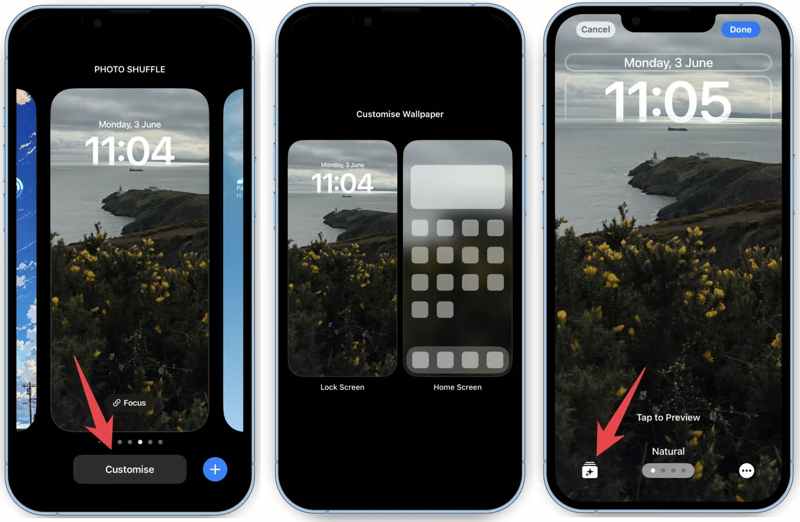
Étape 3 : Puis choisissez le Verrouiller l'écran or écran d'accueil option, selon votre besoin.
Étape 4 : Maintenant, vous serez confronté à deux situations :
Situation 1 : Si le Shuffle est basé sur des catégories, sélectionnez la catégorie que vous souhaitez supprimer et confirmez-la.
Situation 2 : Si la lecture aléatoire est basée sur des photos que vous choisissez manuellement, appuyez sur ChoisirSélectionnez les images indésirables et appuyez sur le bouton effacer bouton en bas.

Étape 5 : Enfin, appuyez sur le OK .
Comment supprimer le fond d'écran sur iOS 15 ou une version antérieure
Apple n'a pas ajouté d'option pour supprimer les fonds d'écran sur les iPhones fonctionnant sous iOS 15 ou une version antérieure. Une autre solution consiste à remplacer le fond d'écran actuel par une nouvelle image. Vous pouvez effectuer cette opération directement sur votre iPhone.

Étape 1 : Ouvrez le Paramètres application sur votre iPhone.
Étape 2 : Faites défiler et aller à la Fond d'écran languette.
Étape 3 : Exploiter Choisissez un nouveau fond d'écran pour accéder aux paramètres de fond d'écran actuels.
Étape 4 : Ensuite, choisissez un autre fond d’écran et remplacez celui existant.
Étape 5 : Si vous utilisez un fond d’écran personnalisé, accédez à l’application Photos.
Étape 6 : Sélectionnez-le dans l'album et appuyez sur le effacer .

Astuce: Pour supprimer plusieurs photos de fond d'écran, sélectionnez-les toutes et appuyez sur effacer.
Étape 7 : Lorsque vous y êtes invité, choisissez l'option 21 5 5 list 5 list 5 list 5 list 5 list 5 list 5 list 5 list 5 5 bouton dans la boîte d'alerte.
Partie 3 : Comment résoudre le problème de suppression du fond d'écran sur iPhone
Certains utilisateurs ont signalé qu'ils ne parvenaient pas à supprimer les fonds d'écran de leur iPhone. Notez qu'il n'existe pas d'option permettant de supprimer les fonds d'écran sur iOS 15 et les versions antérieures. Vous pouvez alors suivre les solutions ci-dessous pour résoudre ce problème.
Solution 1: Redémarrer l'iPhone
Si votre iPhone se bloque et que le fond d'écran ne peut pas être supprimé, la solution la plus simple est de redémarrer votre appareil. Cette méthode n'interrompt pas les données existantes sur votre iPhone. Voici la procédure :
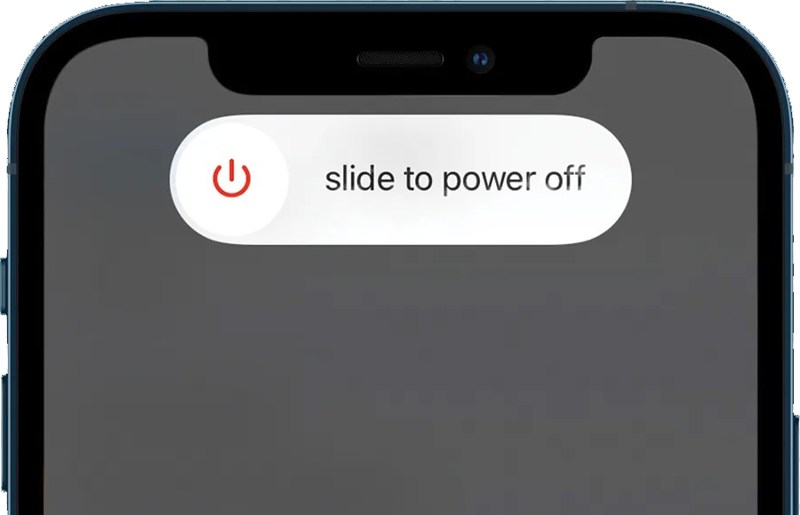
Étape 1 : Appuyez longuement sur le Côté, Top, ou Sommeil / réveil jusqu'à ce que l'écran de mise hors tension s'affiche.
Étape 2 : Déplacez le curseur vers le côté droit.
Étape 3 : Lorsque votre écran devient noir, attendez quelques minutes.
Étape 4 : Ensuite, maintenez le Côté, Top, ou Sommeil / réveil jusqu'à ce que vous voyiez le logo Apple.
Étape 5 : Essayez ensuite de supprimer à nouveau le fond d’écran de votre iPhone.
Solution 2 : désactiver le mode Focus
Le mode Concentration a été introduit sur iOS 15. Il vous permet d'éviter les distractions. Cependant, il peut entraîner des problèmes avec certains fonds d'écran. Si vous ne parvenez pas à supprimer le fond d'écran de votre iPhone, désactivez le mode Concentration.
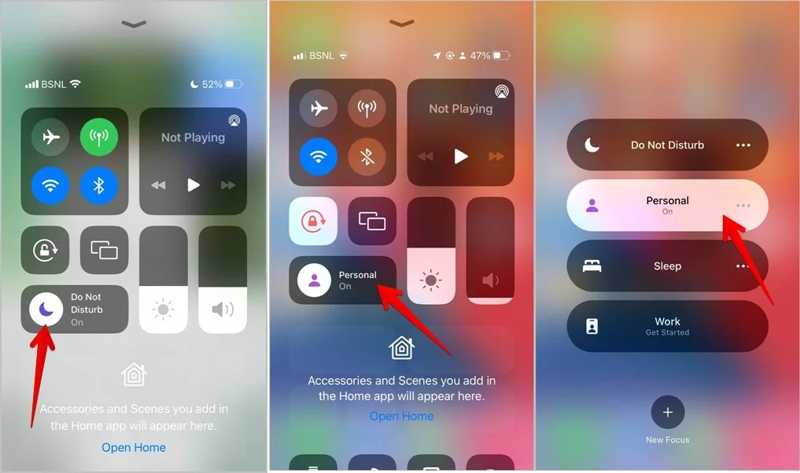
Étape 1 : Entrer le Control Center sur votre appareil.
Étape 2 : Appuyez sur le Focus bouton pour l'éteindre.
Remarque: Si vous voyez une liste de modes de mise au point après avoir appuyé sur le Focus bouton, choisissez celui qui est actif et désactivez-le.
Solution 3: Réinitialiser tous les paramètres
Une autre solution pour résoudre le problème de non-suppression du fond d'écran consiste à réinitialiser tous les paramètres par défaut. Vous pourrez ensuite ajouter un nouveau fond d'écran ou supprimer les éléments indésirables. Voici la procédure à suivre pour réinitialiser tous les paramètres de votre appareil :
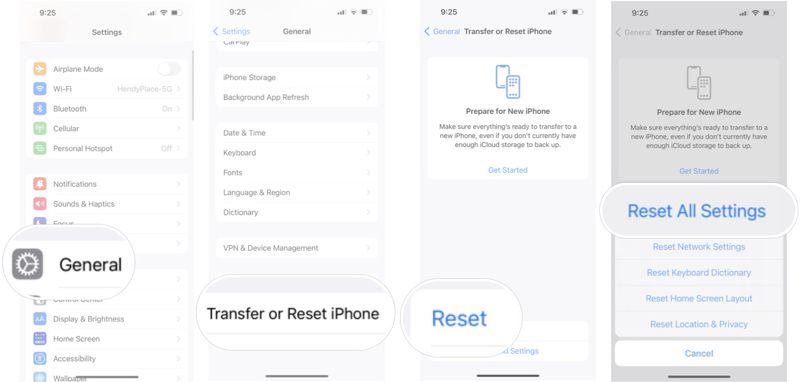
Étape 1 : Exécutez le Paramètres sur ton iPhone.
Étape 2 : Rendez-vous dans la section Général languette.
Étape 3 : Exploiter Transférer ou réinitialiser l'iPhone et frapper Réinitialiser.
Astuce: Si vous utilisez une ancienne version d'iOS, appuyez sur Réinitialiser in Général .
Étape 4 : Choisir Réinitialiser tous les réglages.
Étape 5 : Si vous y êtes invité, saisissez le code d’accès de votre iPhone.
Étape 6 : Une fois l'opération terminée, votre appareil redémarrera.
Solution 4: réparer le système iOS
Apeaksoft iOS System Recovery est une solution complète pour résoudre les problèmes logiciels, notamment l'impossibilité de supprimer le fond d'écran de votre iPhone. Il peut analyser votre appareil, détecter les problèmes logiciels et les résoudre rapidement.
La solution la plus simple pour résoudre les problèmes liés aux fonds d'écran sur iPhone
- Le correctif ne permet pas de supprimer facilement les fonds d'écran sur un iPhone.
- Propose différents modes pour résoudre les problèmes logiciels.
- Disponible dans une large gamme d'erreurs logicielles.
- Prend en charge la dernière version d'iOS et d'iPhone.
Téléchargement sécurisé
Téléchargement sécurisé

Voici les étapes à suivre pour résoudre le problème de suppression du fond d'écran sur votre iPhone :
Étape 1 : Connectez-vous à votre iPhone
Lancez la récupération système iOS après l'avoir installée sur votre PC. Une autre version est disponible pour les utilisateurs Mac. Connectez votre iPhone à votre PC avec un câble Lightning. Choisissez l'option Restauration de Système iOS mode et cliquez sur le Start bouton pour détecter les problèmes logiciels sur votre appareil.

Étape 2 : Choisissez un mode
Appuyez sur la touche Correction rapide gratuite pour résoudre les problèmes rapidement. Si ce mode n'est pas disponible, cliquez sur le lien Fixer bouton. Ensuite, sélectionnez le Mode standard or Mode avancé. Clique le Confirmer pour continuer. Le mode avancé ne fonctionnera pas réinitialisation d'usine votre appareil.

Étape 3 : Résoudre les problèmes logiciels
Une fois les informations de l'appareil chargées, vérifiez-les et téléchargez la version du firmware correspondante. Si vous en possédez déjà une, importez le fichier du firmware. Enfin, cliquez sur le bouton Suivant bouton pour commencer à résoudre les problèmes logiciels.

Conclusion
Cet article explique comment supprimer les anciens fonds d'écran sur votre iPhoneSur iOS 16 et versions ultérieures, vous pouvez supprimer directement les fonds d'écran indésirables de l'écran de verrouillage. Sur les versions précédentes, vous pouvez remplacer l'ancien fond d'écran et le supprimer de l'album. Apeaksoft iOS System Recovery est la solution idéale pour corriger les erreurs de fond d'écran de l'iPhone. Si vous avez d'autres questions à ce sujet, n'hésitez pas à les poser sous cet article.
Articles Relatifs
Cet article identifie cinq solutions efficaces pour résoudre le problème de l'écran de l'iPhone qui ne pivote pas et démontre chaque solution.
Si votre identifiant Apple ne fonctionne pas sur votre iPhone, ne paniquez pas et vous pouvez apprendre six solutions efficaces à partir de notre article unique.
Si votre iPhone continue de vous demander le mot de passe de l'identifiant Apple, vous pouvez découvrir six solutions efficaces pour résoudre ce problème à partir de cet article unique.
Le message « Impossible de vérifier l'identité du serveur » s'affiche sans cesse sur votre iPhone ? Pas d'inquiétude ! Cet article vous aidera à vous en débarrasser facilement sur iPhone !

